持续更新中...............
功能设置:
- 拷贝字符串:
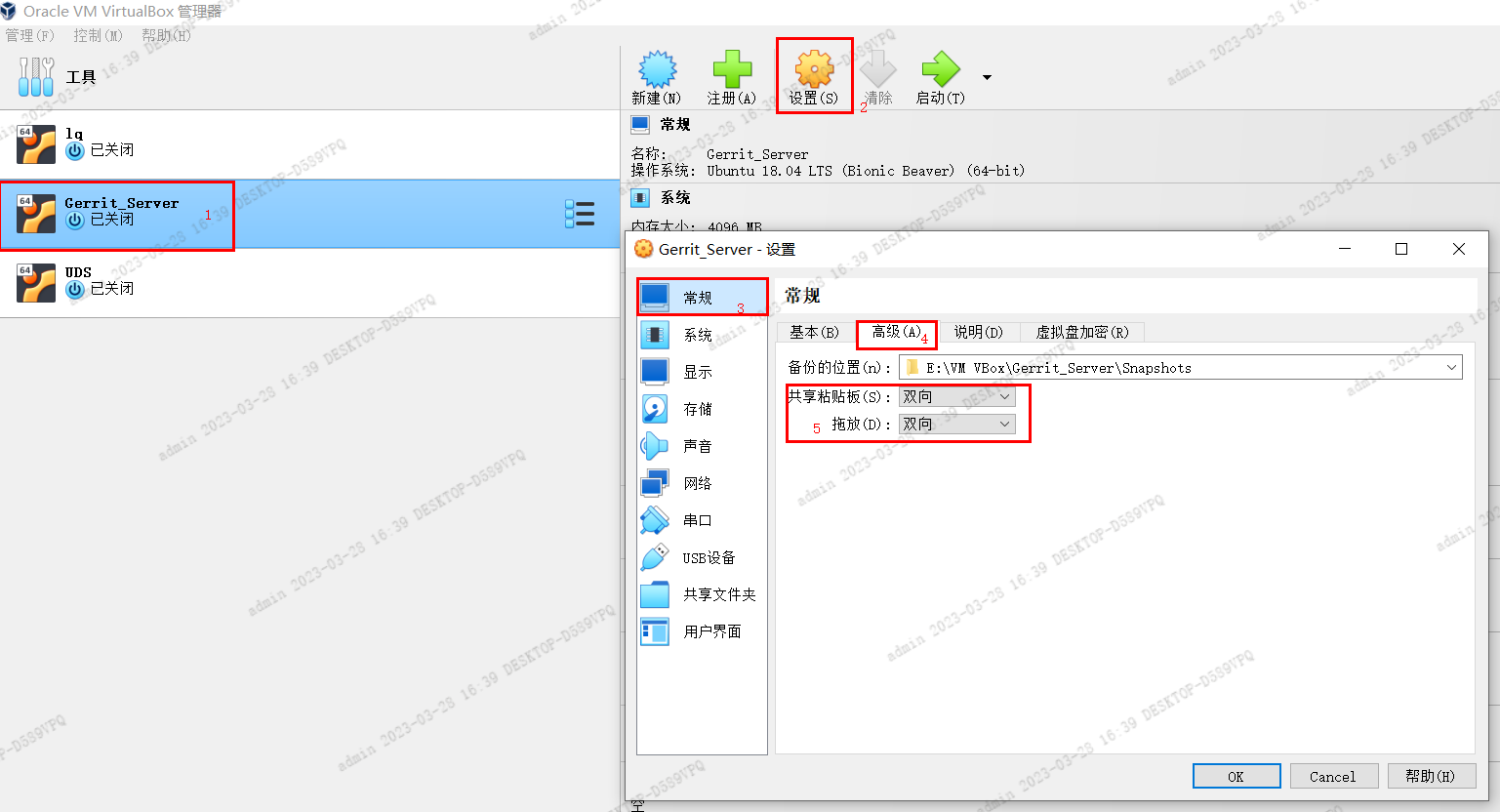
- 选择需要打开该功能的虚拟机;
- 点击设置;
- 选择常规;
- 选择高级;
- 将“共享粘贴板”与“拖放”全部选择“双向”。
- 屏幕常亮
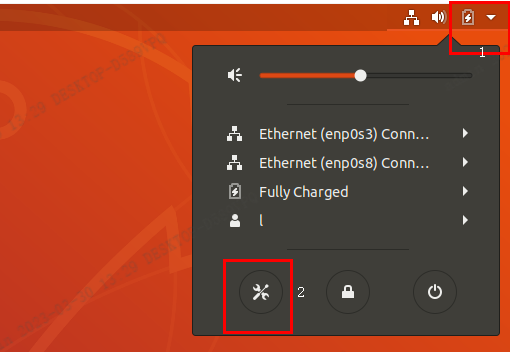
- 进入虚拟机,选择向下的倒三角;
- 点击设置图标,进入设置界面。
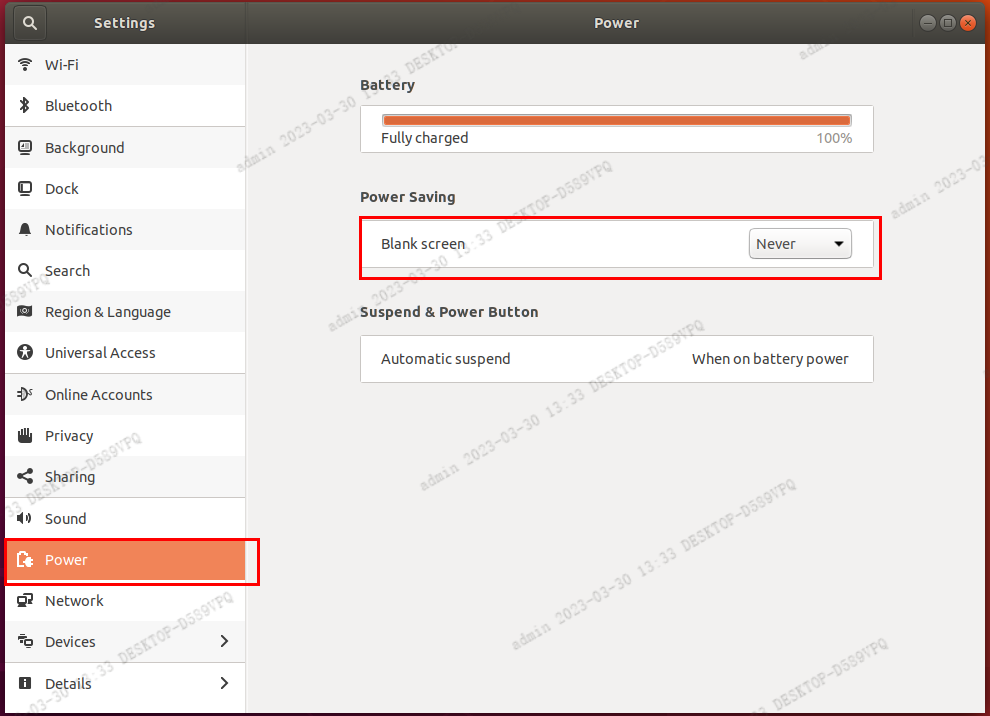
进入设置界面,选择"Power",将"Blank screen"更改为"Never"
- 安装增强功能
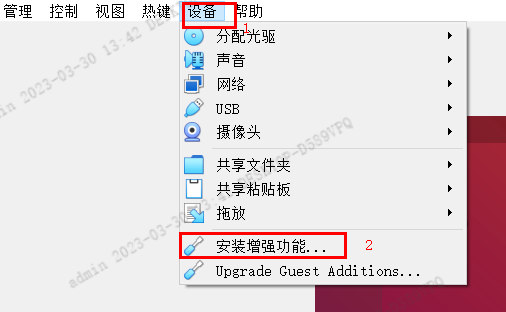
- 进入Ubuntu,选择菜单栏“设备”;
- 点击“安装增强功能”。
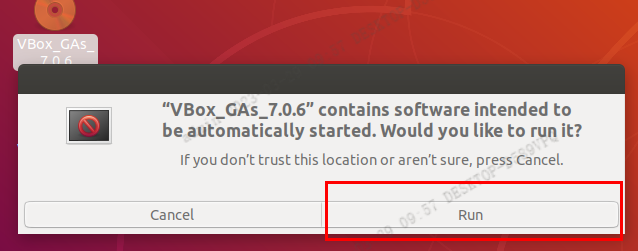

点击弹框"Run",会在命令行自动运行,直到"Press Return to close this window .....",如果安装不成功能,需要先安装build-essential。
- 网络设置(内部网络与外部网络)
外部网路设置:
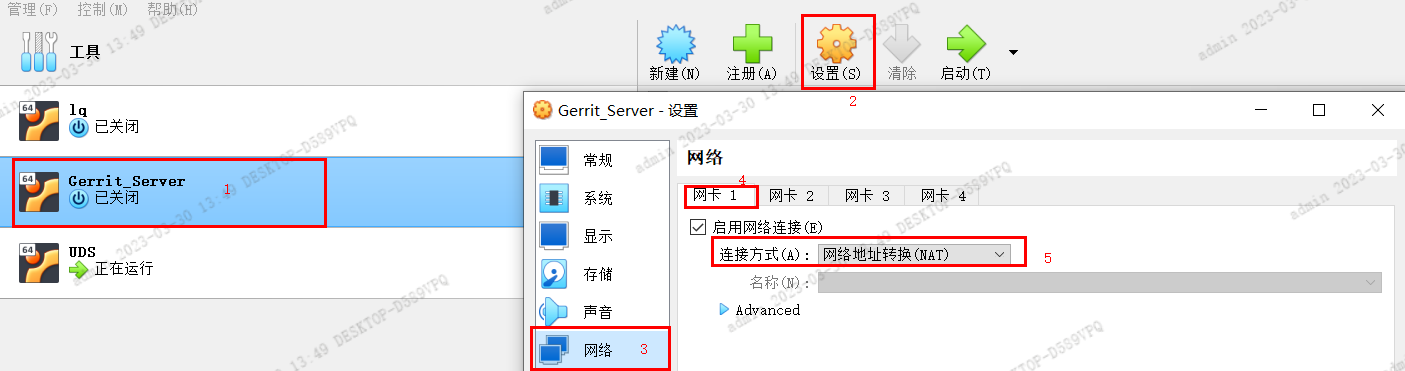
- 需要设置的Ubuntu已经关闭;
- 选择该虚拟机的设置;
- 选择“网络”;
- 选择“网卡 1”;
- 将连接方式,更改为“网络地址转换(NAT)”。
内部网络设置:

- 选择“网络”;
- 选择“网卡 2”;
- 将连接方式更改为“仅主机(Host-Only)网络”。
外部网络,是可以访问互联网的,但是,有可能是Windows不能访问的;内部网络是不能访问互联网,却能够与Windows正常通信。
- 共享文件夹
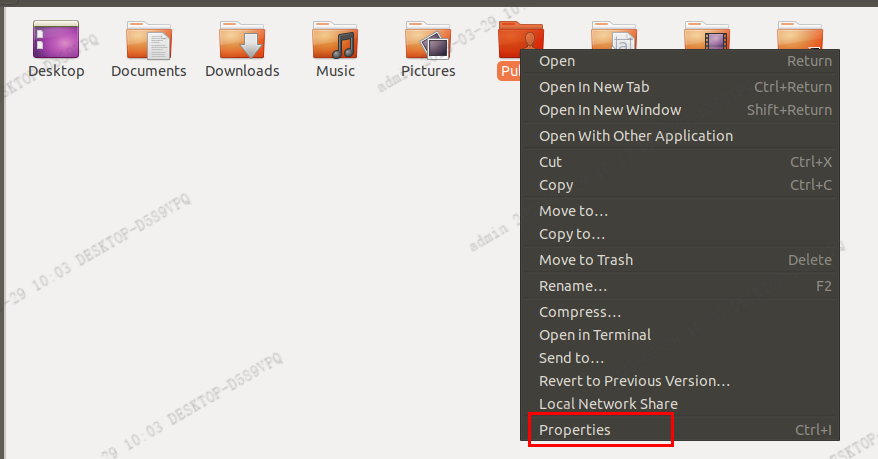
VirtualBox 进入Ubuntu,选择需要共享的文件夹,右键选择"Properties"。
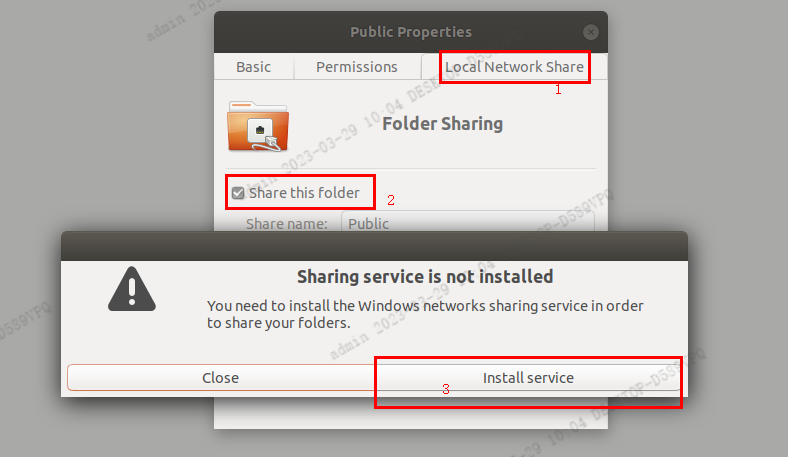
- 在"Properties"弹框中,选择"Local Network Share";
- 勾选"Share this folder";
- 在弹框中,"Install service",安装对应服务。
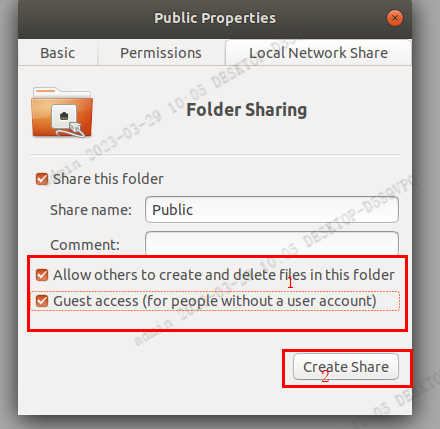
- 所需软件安装完成后,勾选"Allow"与"Guest";
- 点击"Create Share"。

在Windows文件夹,输入"\\192.168.56.106(你的Ubuntu IP)",就可以看到共享的文件夹,如果不能拷贝文件进去,请重复上面的步骤,在"Basic"里面,将所有权限都打开。
- 源替换
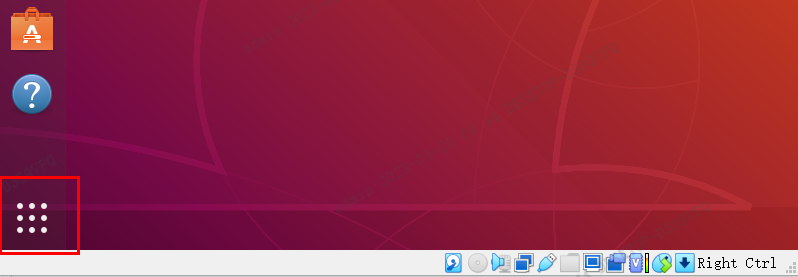
在Ubuntu中,点击左下角点点图标,打开软件工具箱。

- 在工具箱的对话框中,输入"soft";
- 选择"Software & Updates"。

在"Download from"中选择"Other"。
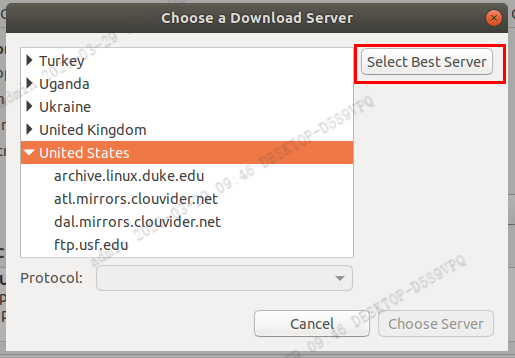
点击"Select Best Server"/自己选择国内源。
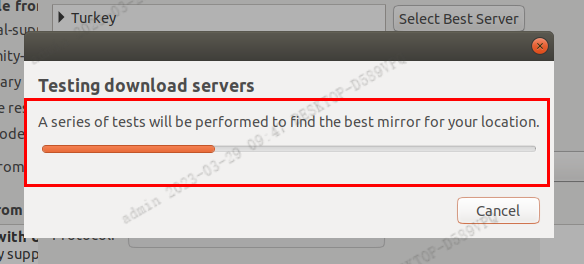
查找国内源,注意:在安装的时候,需要选择国内,否则,这一步,它会定位到国外的源。

- 通过选择,服务器选择的是"cn99";
- 手动换到"huawei"服务器,当然,你自己也可以换到其它源;
- 选择"Choose Server"。
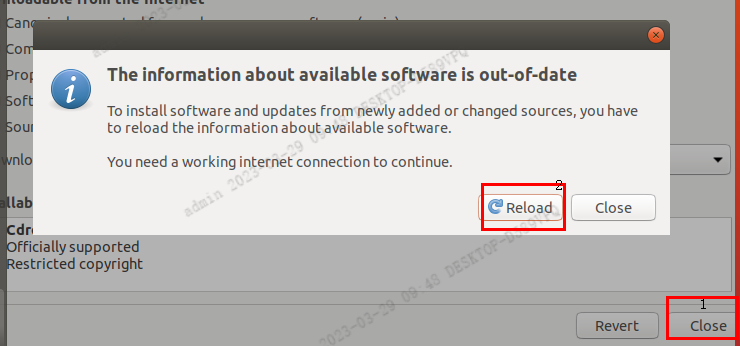
- 通过上面的选择,应该回到原来的界面,这个时候,一定要选择"Close",千万不要点击"Revert",否则,会回到原来的源;
- 在弹框上,选择"Reload"。
系统后面会自己下载源,如果下载失败,需要检查一下自己的网络,或者换一个源。
- 关闭自动更新

在软件框中,输入"soft",然后选择"Software Updater"。
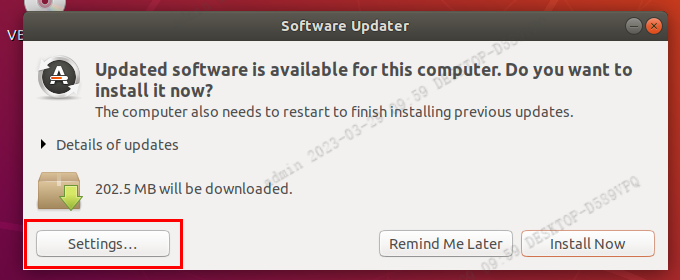
选择"Settings"。
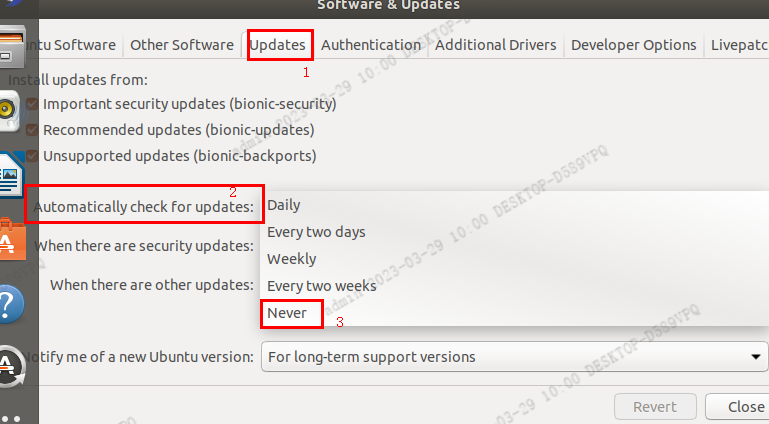
- 进入"Software &Updates"界面,选择"Updates";
- 点击"Automatically check for updates";
- 在下拉框,选择"Never"。
为什么要关闭更新:在软件开发中,我们使用的很多平台,软件版本都是固定的,一旦无意中进行更新,很可能项目平台就无法正常编译了。到时候,各种稀奇古怪的问题都会冒出来了。
- 屏幕分辨率设置
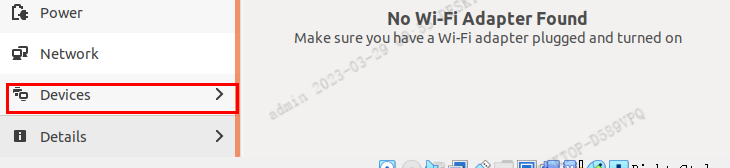
进入Ubuntu 设置,选择"Devices"。
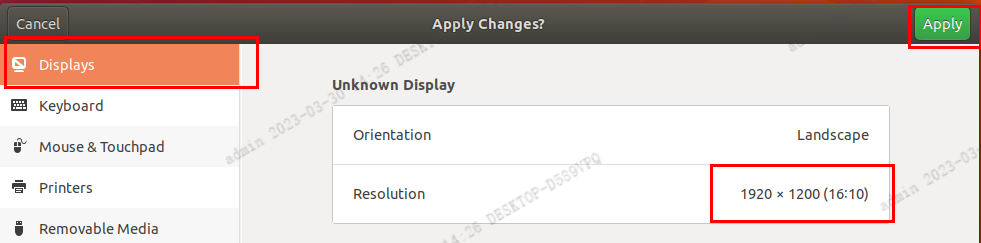
选择"Displays" -> "Resolution"选择"1920 x 1200"/其它分辨率->Apply。
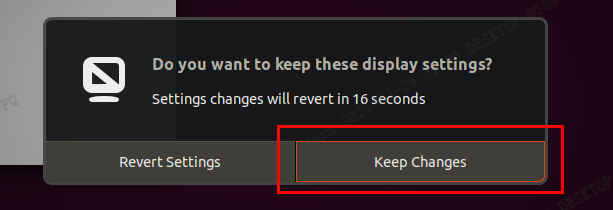
选择"Keep Changes"保存修改,"Revert Settings"是放弃本次修改。
- 后续.....
常见问题:
- 屏幕分辨率与鼠标失效(点不准界面)
VirtualBox Ubuntu有时候会出现:开机之后,鼠标点不准界面上应用的情况,这边提供两种修改方式。
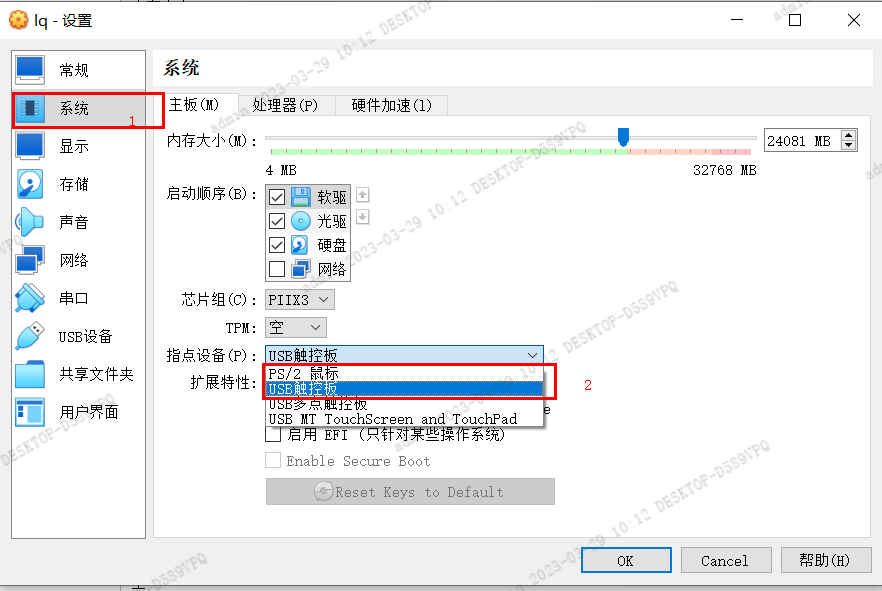
- 关掉虚拟机,点击对应的设置界面,选择“系统”;
- 在“指点设备”上,选择“PS/2 鼠标”。
这种方式,我试验过,有时候可以,有时候不行。
第二种方式:进入Ubuntu,重新设置分辨率!
- scp权限不够

在Windows cmd中,通过scp向Ubuntu虚拟机拷贝时,会出现以下错误:
ssh: connect to host 192.168.56.106 port 22: Connection refused
lost connectionsudo apt install open-ssh
只要在Ubuntu中安装"open-ssh"就可以解决该问题。
- 软件无法安装/增强功能无法安装/共享文件夹不能设置/屏幕分辨率设置无效
sudo apt install build-essential